前書き
Hyper-Vを使用してゲストマシンを作成すると、そのままでは自動チェックポイントの作成がONになっています。
このままだと、自動的にチェックポイントが作成され、仮想ファイルがばらばらになってしまいます。
こんな風に。(;゚Д゚))

仮想ソフト上にマシンを作るということは、開発環境などである機会も多いと思います。
その場合、仮想マシン自体を作成し直すことも少なからずあるのではないでしょうか。
チェックポイントは手動で入れることができれば十分であると思います。
上の画像のように、Hyper-Vの自動チェックポイント機能によって作られるavhdxファイルによって、ファイルの管理も煩雑になってしまいます。
ここでは、自動チェックポイントをオフにする方法だけでなく、自動チェックポイントをONにして稼働させていたマシンの仮想ファイルを、ひとつにまとめる方法について書きたいと思います。
まず、自動チェックポイントのオフにする仕方についてです。
自動チェックポイント機能をオフにする
1-①. Hyper-Vを起動し、仮想マシンを右クリックして、[設定]をクリックします。

1-②. 左側メニューにある[チェックポイント]をクリックし、表示された右側の設定項目から、[自動チェックポイントを使用する]のチェックを外します。[適用]をクリック後、[OK]をクリックします。

このままでは、フォルダの中にあるavhdxファイルは消えません。
vhdxファイルとavhdxファイルを結合させる必要あります。
チェックポイントを削除する。
2-①. Hyper-Vで仮想マシンを選択し、[チェックポイント]欄に表示される「自動チェックポイント-仮想マシン名-(日付-日付)」を右クリックします。そして表示されたメニューから[チェックポイントの削除]をクリックします。

2-②. チェックポイント削除の確認ダイアログボックスが表示されるので、[削除する]ボタンをクリックします。

2-③. Hyper-V上の[状況]ステータスに、「結合処理を実行中(~%)」と表示されるので、完了するまで待ちます。

2-④. エクスプローラー上で、avhdxがvhdxと結合して、vhdxファイルだけになれば完了です。

⇓ ⇓ ⇓ ⇓ ⇓ ⇓ ⇓ ⇓ ⇓ ⇓

以上で完了です。
最後までお読みいただき、ありがとうございました。
|
|

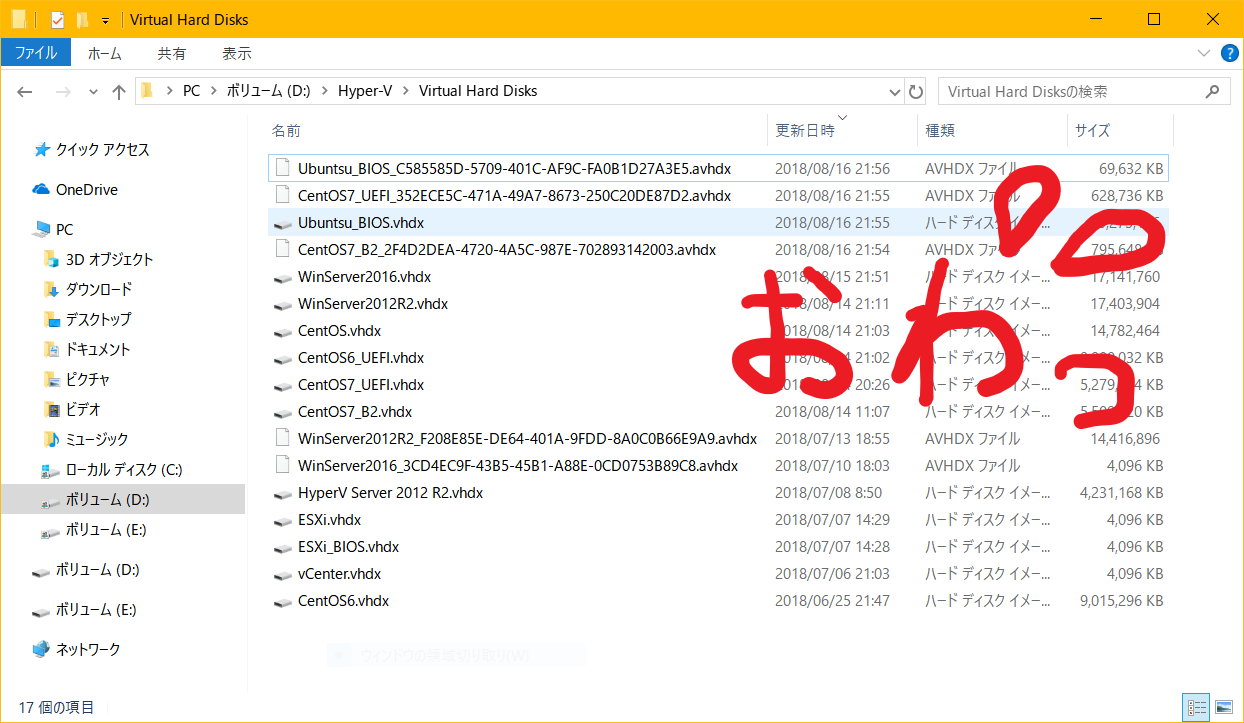


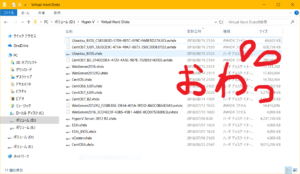
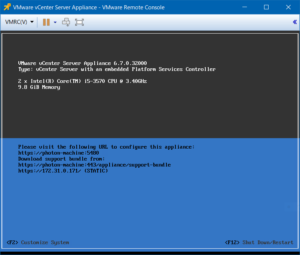

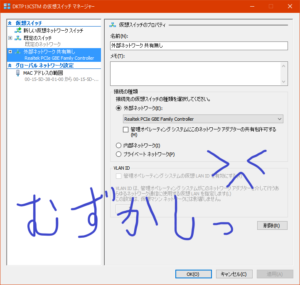
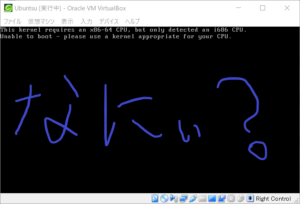

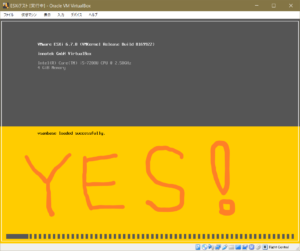
コメント